Wie erstelle ich DVD-Video mit Menü?
Einführung.
Heimvideo wird mehr und mehr populär, als neue Camcorders auf dem Markt erscheinen. Heutzutage ist es fast unmöglich, eine Familie ohne Familienfilmen vorzustellen. Zumindest Hochzeit muss da sein, damit Leben Ihrer Gästen nicht zu einfach wäre.
Einige Leute nutzen Camcorders in vollem Umfang aus und nehmen fast alles auf. Mit so einem maßlosen Aufnehmen bildet sich früher oder später auf Festplatte Ihres PCs eine riesige Sammlung von verschiedenen Teilen und Episoden. Diese Sammlung belegt etwas Platz und erschreckt mit kryptischen Namen. Irgendwann schaut Besitzer der Sammlung ein und sagt: "Na ja, die drei Filmen sind gut genug um eine DVD zu erstellen, ich will das meiner Mama zeigen".
Aber DVD-Video Disk hat ihre eigene Struktur und Format. Man kann nicht einfach Dateien aus einem Camcorder nach DVD verschieben. Normalerweise muss man die Dateien zuerst in DVD Format konvertieren.
Auch enthalten DVD andere netten Funktionen, wie DVD-Menüs, die Ihnen einen schnellen und einfachen Zugang zu verschiedenen Teilen Ihres Films anbieten.
Es ist möglich, eine voll-kompatible DVD-Video mit Menü problemlos zu erstellen. Wir werden die Frage jetzt mithilfe von Xilisoft DVD Creator untersuchen.
Schritt 1: Xilisoft DVD Creator downloaden und installieren.
Downloaden Sie das Programm in einen Ordner Ihres PCs. Danach starten Sie Installation und folgen Sie den Anweisungen.
Schritt 2: Das Programm starten. Video hinzufügen.
Starten Sie Xilisoft DVD Creator. Das Hauptfenster des Programms taucht auf:
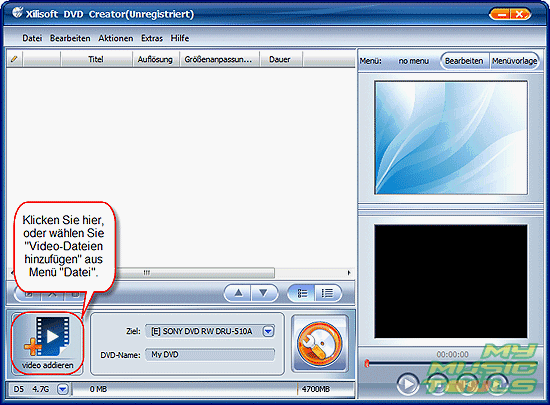
Klicken Sie große "Video addieren"-Knopf, um Filmen zu DVD-Video Projekt hinzuzufügen. Gewöhnliche "Öffnen" Systemfenster taucht auf. Suchen Sie zu Ordner durch, wo Ihre Videos liegen, wählen Sie eine Videodatei und klicken Sie "Öffnen".
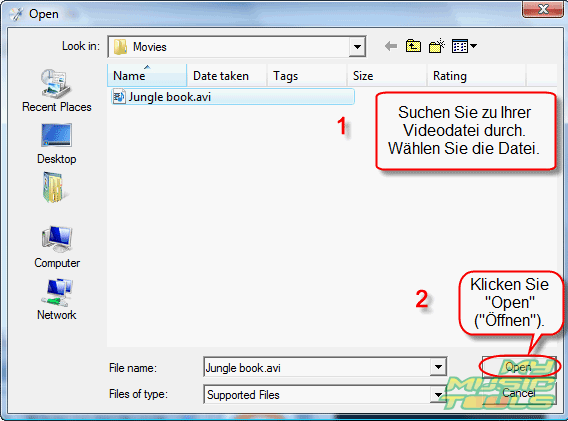
Jetzt erscheint das Film in Hauptfenster des Programms.
Schritt 3: Wählen Sie eine Menüvorlage. Brennen Sie DVD-Video.
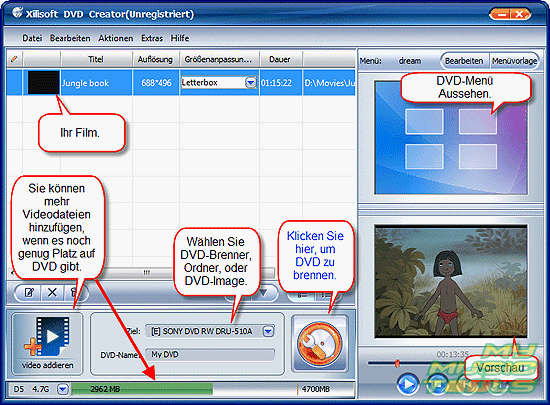
Im Beispiel gibt es nur ein Film. Sie können soviel Episoden hinzufügen, wie Sie wollen (die dürfen aber nicht größer als Kapazität Ihrer DVD sein). Gewöhnliche einlagige DVD kann bis zu 4700 Mbytes von Videodaten enthalten. Beachten Sie bitte, dass in meisten Fälle Ihre Dateien ihre Größe verändern, also schauen Sie bitte auf das Band im unteren Teil des Programmfensters.
Sie können eine DVD-Menü Vorlage wählen, wenn Sie auf "Vorlagen"-Knopf klicken. Xilisoft DVD Creator erzeugt ein einzelnes Menüelement für jedes Film in der Liste (im Beispiel gibt es nur ein Film, also nur ein Menüelement wird erzeugt). Es ist auch möglich, eine DVD ohne Menü zu erstellen (das erste Film wird sofort nach Einlegen abgespielt).
Anschließend wählen Sie ein DVD-Brennergerät, oder einen Ordner, wo Sie DVD-Videodateien speichern wollen (falls Sie das Ergebnis nicht sofort brennen), und klicken Sie "Brennen". Das Programm konvertiert Ihr Video automatisch und erzeugt alles, was nötig für eine DVD ist. Das kann einige Zeit in Anspruch nehmen.
Wenn Sie bevorzugen, DVD-Video sofort zu brennen, vergessen Sie nicht eine leere DVD in Ihren DVD-Brenner einlegen.
Xilisoft DVD Creator erlaubt Ihnen auch ein gewisses Bild aus Ihrem Video für Menüelement zu wählen, und auch andere Sachen anpassen. Allerdings versuchen wir unser Beispiel einfach zu halten, deshalb verzichten wir auf solche Einzelheiten.
Probeversion des Programms fügt ein Logo zu Ihren Videos hinzu. Vollversion hat diese Einschränkung nicht.
Suche
Ähnlich
Artikel und Anleitungen
- Wie kann ich ID3 Tags aus CSV importieren?
- Wie kann ich APE Dateien spalten?
- Wie kann ich Bildschirm-Video aufzeichnen?
- Wie kann ich MKV in DVD konvertieren?
- Wie kann ich ID3-Tags in MS Excel exportieren?
- Wie kann ich MKV abspielen?
- Wie kann ich doppelte MP3 Dateien nach Ton finden?
- Wie kann ich FLAC in WAV umwandeln?
- Wie kann ich FLAC Tags bearbeiten?
- Wie kann ich AVI in FLV konvertieren?



